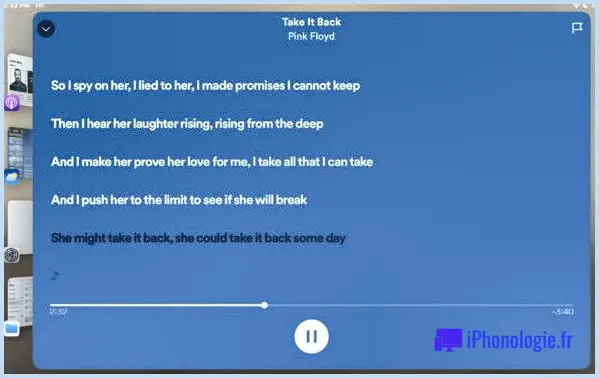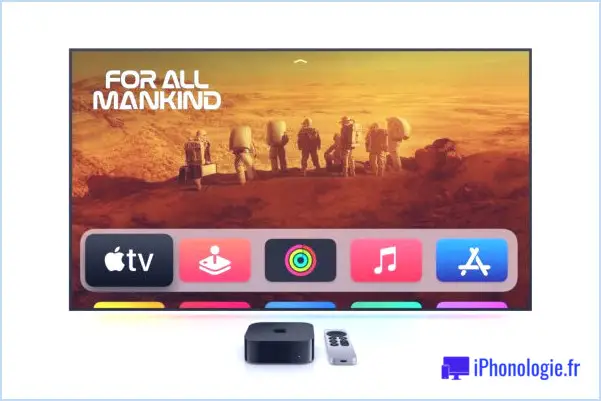Comment créer un fichier texte dans un dossier sur Mac

Si vous venez sur le Mac depuis le globe Windows, vous vous demandez peut-être comment développer rapidement des documents texte dans un dossier sous MacOS. Sous Windows, vous pouvez simplement cliquer avec le bouton droit et sélectionner pour produire de toutes nouvelles données de message dans le site de répertoire dans lequel vous vous trouvez, alors comment pouvez-vous faire quelque chose de similaire sur un Mac ?
Il s'avère qu'il existe de nombreuses façons de créer de nouvelles données textuelles dans un dossier sur le Mac, alors jetons un coup d'œil à quelques techniques différentes.
Développer un nouveau document texte dans un dossier sur Mac avec Automator
Automator est une application puissante qui vous permet de rédiger et d'automatiser des choses. Dans cette situation, nous allons produire une action rapide Automator qui peut être répartie dans tout le Finder pour produire un nouveau fichier de message à l'emplacement du dossier existant. Ainsi, avec un peu de configuration, vous aurez une capacité d'accès simple et extrêmement pratique pour créer de nouveaux documents texte, n'importe où, n'importe quand.
- Ouvrez l'application Automator sur le Mac et sélectionnez pour produire une toute nouvelle "Activité rapide"
- Utilisez la fonction Rechercher et recherchez "AppleScript", puis double-cliquez ou glissez-déposez l'action Exécuter AppleScript dans le processus du côté idéal, puis ajoutez le texte AppleScript suivant :
- Conservez l'activité rapide avec un nom visible, comme "Développer de nouvelles données de texte"
- Maintenant, très probablement vers le Finder sur Mac et accédez à un dossier ou à un site de répertoire dans lequel vous aimeriez développer les nouvelles données de message, puis ouvrez le menu "Finder" et accédez à "Services", puis choisissez "Créer un nouveau texte Documents"
- Un tout nouveau document texte vierge sera développé, appelé « sans titre »
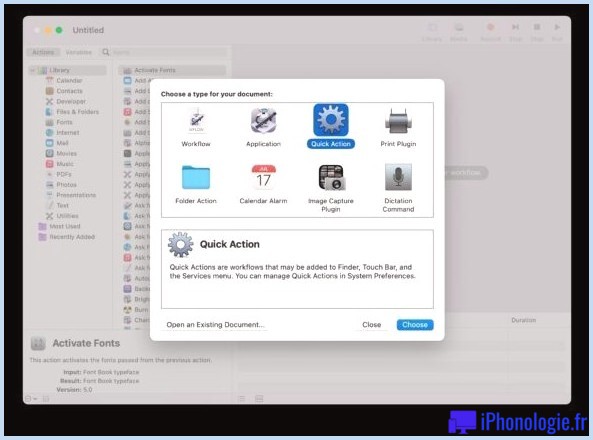
tell application "Finder" to make new file at (the target of the front window) as alias
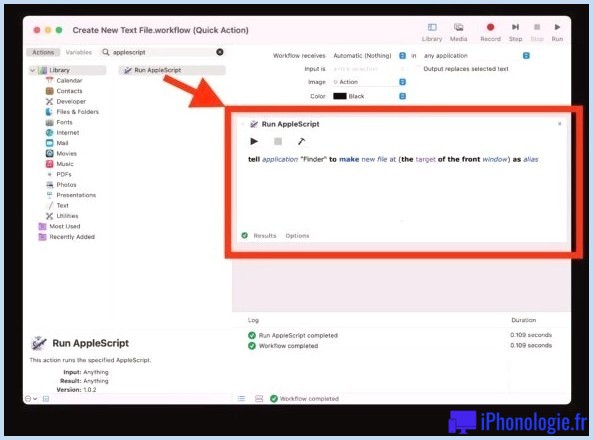
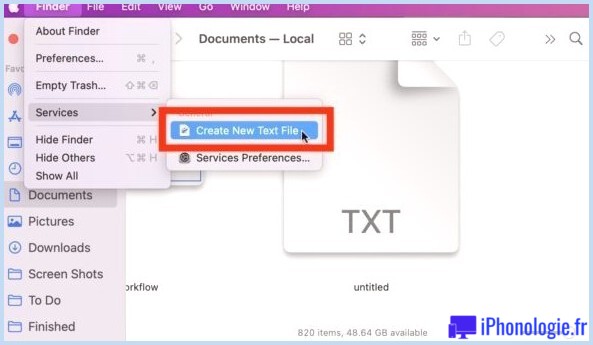
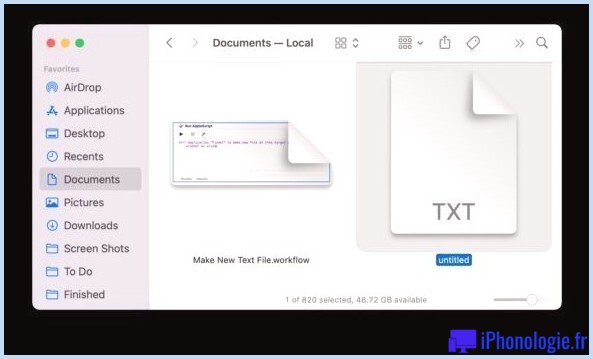
Vous pouvez utiliser cette activité rapide n'importe où dans le Finder pour produire instantanément de toutes nouvelles données textuelles.
Il s'agit probablement de l'action Mac la plus proche des performances du clic droit de Windows « Développer de nouvelles données de texte ».
Créer une nouvelle soumission de texte dans n'importe quel dossier sur Mac avec TextEdit
L'application TextEdit sur Mac est fondamentalement comme WordPad sous Windows, et avec elle, vous pouvez également produire de nouveaux papiers texte ou des papiers texte abondants là où vous le voudriez auparavant.
- Ouvrez TextEdit sur Mac
- Utilisez votre nouveau fichier de message, ou très probablement dans le menu Soumettre et sélectionnez Nouveau pour développer un tout nouveau fichier de message
- Conservez le papier TextEdit en privilégiant Fichier > > Conserver
- Sélectionnez le dossier dans lequel vous souhaitez enregistrer le tout nouveau message dans lequel
C'est exactement comme cela que la conservation des fichiers fonctionne en basique sur le Mac, donc il n'y a absolument rien de particulièrement magique ou unique dans cette stratégie pour enregistrer un document de message TextEdit directement dans le dossier souhaité sur le Mac.
Développer de nouveaux documents texte dans n'importe quel type de zone sur Mac avec Terminal
Enfin, une autre approche que vous pouvez utiliser pour créer de nouvelles données de message dans n'importe quel type de zone est l'application Terminal :
- Ouvrez l'application Incurable sur Mac
- Utilisez la commande suivante pour créer de toutes nouvelles données textuelles à un endroit préféré :
- Par exemple, pour développer un tout nouveau fichier de message sur l'ordinateur de bureau Mac, la commande conforme peut être utilisée :
touch text.txt
touch ~/Desktop/text.txt
Le terminal est pensé un peu avancé mais la commande tactile est simple, et peut être utilisée pour diriger n'importe où dans le système de documents pour produire un nouveau fichier de message vierge.
Comment ces méthodes ont-elles fonctionné pour vous ? Avez-vous une stratégie supplémentaire consistant à développer de nouveaux fichiers de messages à des emplacements particuliers sur le Mac ? Quelle technique utilisez-vous ? Permettez-nous de reconnaître vos pensées et vos expériences dans les remarques.
![]()